标签:
驱动精灵驱动精灵是一款集驱动管理和硬件检测于一体的、专业级的驱动管理和维护工具。驱动精灵为用户提供驱动备份、恢复、安装、删除、在线更新等实用功能。另外除了驱动备份恢复功能外,还提供了 Outlook 地址簿、邮件和 IE 收藏夹的备份与恢复。并且有多国语言界面供用户选择。
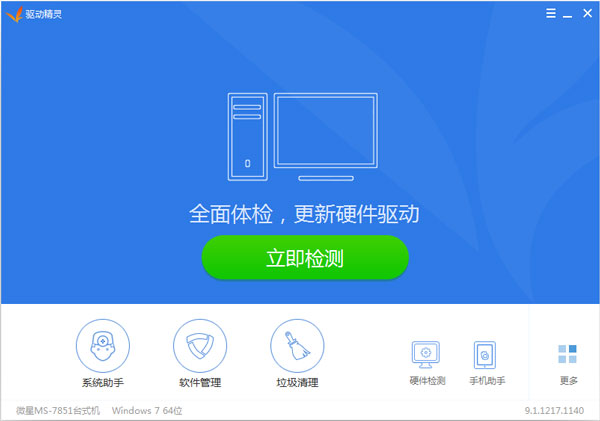
软件介绍
一、驱动精灵是万能驱动程序
利用先进的硬件检测技术,配合驱动之家近十年的驱动数据库积累,驱动精灵能够智能识别计算机硬件,匹配相应驱动程序并提供快速的下载与安装。
二、硬件侦测功能 配置一目了然
驱动精灵不仅是驱动助手,还将是硬件助手。新加入的计算机硬件检测功能让计算机配置一清二楚。随时保持硬件的最佳工作状态。不仅可以用驱动精灵升级驱动,还可以让它报出详细的硬件配置。
三、先进备份技术备份还原轻松搞定
对于很难在网上找到驱动程序的设备,不提供驱动光盘的“品牌电脑”。驱动精灵的驱动备份技术可完美实现驱动程序备份过程。硬件驱动可被备份为独立的文件、Zip压缩包、自解压程序或自动安装程序,系统重装不再发愁。还可以通过驱动精灵的驱动还原管理界面进行驱动程序还原。
四、安全驱动卸载功能
错误安装或残留于系统的无效驱动程序可能影响着操作系统的运行,使用驱动精灵的驱动卸载功能,可安全卸载驱动程序或清理操作系统的驱动残留。
五、系统补丁不用愁
温馨提示:使用前要确认你的驱动是否符合你的电脑寻求,错误的驱动会导致系统崩溃,或硬件不能正常使用建议使用官方提供的驱动。
驱动精灵不仅可以帮你找到驱动程序,还提供流行系统所需的常用补丁包、例如:
DirectX、IE 8Framework等应用程序,可以通过驱动精灵快速找到下载。系统重装之后你可以迅捷完成这些补丁与功能模块的安装,快速重返工作或游戏战场。
软件特色
一、超强硬件检测能力
采用最先进的硬件检测技术,配合驱动之家近十年的数据库积累,驱动精灵能够检测出绝大多数的硬件,并且能够适配最合适的驱动程序。还能够自动检测升级,保持电脑最佳状态。
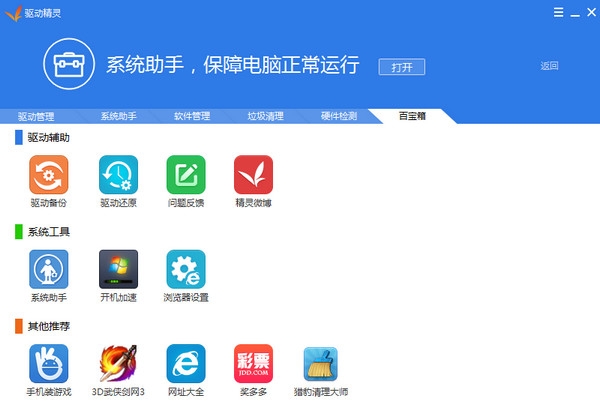
二、先进驱动备份技术
先进的驱动备份技术可以完美解决网上难以找不到的驱动程序的问题,可以备份多种格式的程序,且备份过程精准无误。
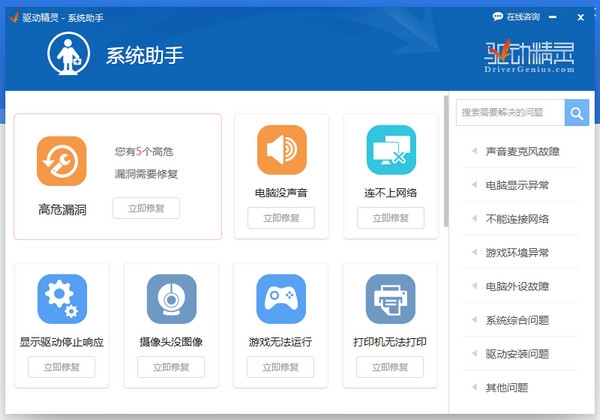
三、简单易用还原功能
驱动还原一键完成通过驱动精灵备份的自安装驱动程序,可自动完成驱动安装过程,双击即可完成硬件驱动安装。当然,你也可以通过驱动精灵的驱动还原管理界面进行驱动程序还原。
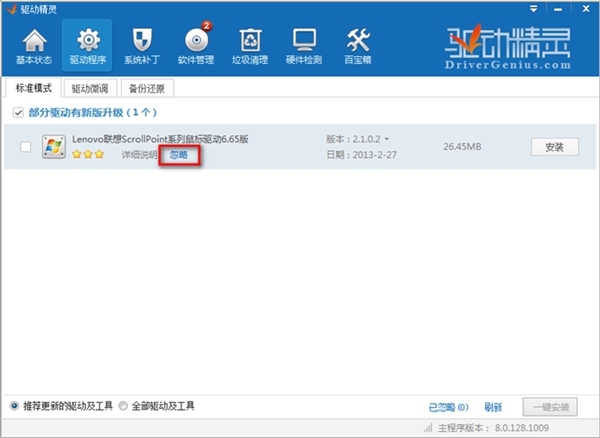
四、安全驱动卸载功能
驱动精灵可以完全、快速去除残留在系统的无效程序,加快系统运行,用该软件卸载软件,可以完全的卸载程序及残留,方便好用。
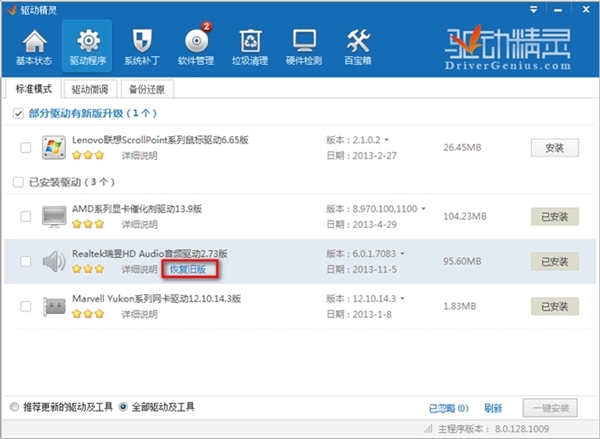

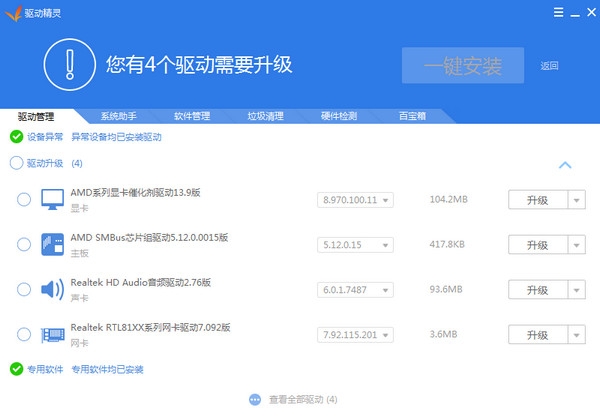
功能介绍
1、网卡驱动,即刻下载
新装的系统或者新买的机子,不知道网卡型号,没有网卡驱动,还不能联网怎么办?驱动精灵可以扫描二维码下载网卡驱动,在没有网络的情况下可以检测网卡型号,使用手机或平板扫描二维码就可以下载网卡驱动,下载完成后,将移动设备连接到电脑,安装所下载的网卡驱动即可。
2、一键体检,全面诊断
一键体检新增软件管理和垃圾清理项目,软件升级让电脑畅享新版软件的特性,垃圾清理让电脑运行无阻;体检结果用分数体现电脑的健康状况,简洁明了,快来给你的电脑做一次深度体检吧!
3、一键忽略,还你清静
每个用户都有自己的使用习惯,所以不是每个驱动用户都想要去升级,一键忽略功能,还你一个清静的世界!
4、完美驱动,由你掌控
标准模式与玩家模式合二为一,管理驱动更直观更方便。新版软件不满意,可以恢复旧版,更有大量游戏驱动任你选。
5、软件管理,给你所需
全新改版的软件管理,界面更加简洁有条理。海量的软件,应有尽有,及时更新。
安装步骤
小编带大家来学习一下驱动精灵的安装过程吧。
1、在本站下载最新版驱动精灵安装包后,双击安装包进行安装。
2、选择【自定义安装】后,你可以选择软件安装位置。

3、安装过程需要些时间,请耐心等待。安装完成后会运行驱动精灵。
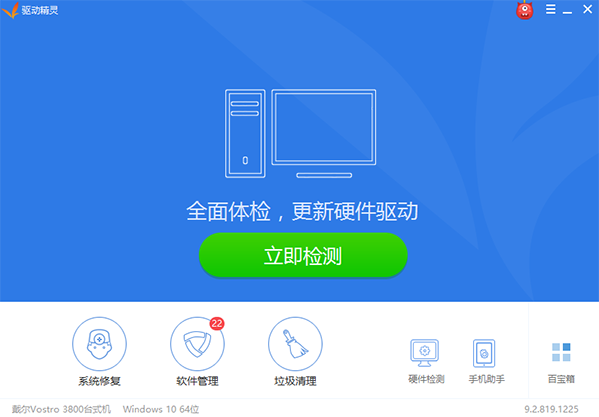
使用方法
驱动更新功能
驱动精灵 2011beta版本支持32位Windows 2000、XP、Vista及win7操作系统下的智能硬件检测及驱动程序升级功能。为了确保驱动精灵在线智能检测、升级功能可正常使用,需要确认计算机具备正常的互联网连接能力。点击桌面上的驱动精灵快捷方式打开驱动精灵软件,点击驱动更新按钮,驱动精灵会自动联网检测硬件设备,基于网络状况不同,检测过程可能需要几十秒至几分钟不等,在此过程中请勿断开网络连接。待检测完毕之后,所有需要安装驱动程序的硬件设备均会被列出。可以通过点击硬件名称来确认是否需要更新驱动程序。 安装驱动程序,仅需要在“智能识别”面板中勾选硬件名称(可一次选择多个硬件,但是耗费较多时间),然后点击“升级”按钮,驱动精灵即可自动完成驱动程序下载、安装过程。注:驱动程序升级后需要重新启动计算机。
备份驱动程序
通过驱动精灵的驱动备份功能,仅需2步即可完成驱动程序的备份工作。首先,勾选所需要备份驱动程序的硬件名称,然后选择需要备份的硬盘路径。点击“开始备份”按钮,即可完成驱动程序的备份工作。
还原驱动程序与备份驱动一样简单,需要点击浏览按钮,找到备份驱动程序的路径。点击开始还原即可还原驱动程序。
驱动程序卸载
对于因错误安装或其他原因导致的驱动程序残留,推荐使用驱动程序卸载功能卸载驱动程序,卸载驱动程序仅需勾选硬件名称,然后点击卸载所选驱动按钮即可完成卸载工作。注:某些硬件设备关系到系统的正常运行,请谨慎使用该项功能。强烈推荐在卸载驱动前先备份驱动程序。
推荐驱动下载
驱动精灵整理了一些常见硬件的完整版驱动程序,若是对硬件设备比较了解,可以直接通过快速下载通道下载推荐的最新版驱动程序。
卸载驱动精灵
驱动精灵为提供了完整的卸载方式,可以在开始菜单中找到驱动精灵条目下的“卸载驱动精灵”点击此按钮之后即可对驱动精灵软件进行卸载。若是卸载驱动精灵的目的仅是为了升级新版,建议选择保留备份数据及用户配置文件。
使用技巧
几步教你用驱动精灵检测电脑硬件
首先,我们打开驱动精灵,进入软件的主界面。
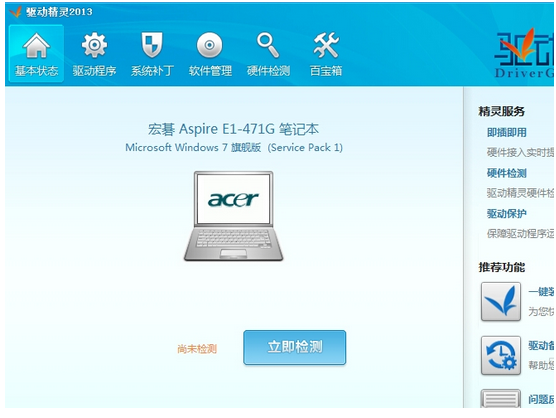
在主界面,我们选择其中的硬件检测。软件已经默认为硬件预览。
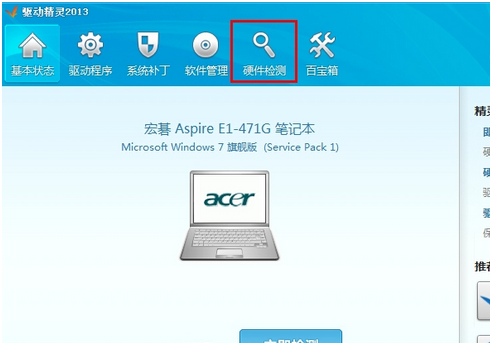
在硬件预览页面,我们能看到我们电脑的详细配置,任何硬件设施都能检测到。另外还有详细信息和温度监控给大家更好地了解自己的软件。
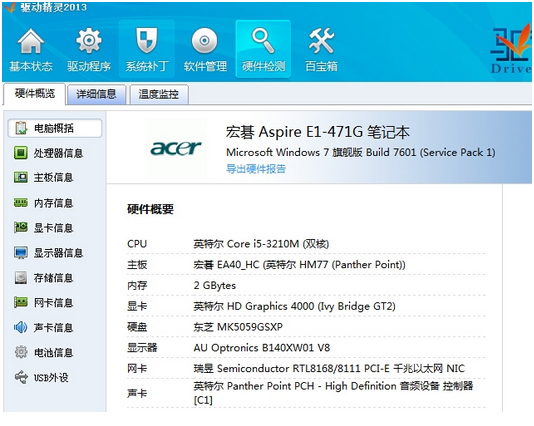
常见问题
无网络状态,哪些功能将不可用?
在没有网络的状态下,驱动精灵的驱动更新功能模块将不可使用,不过您仍可以通过驱动精灵备份和还原驱动程序。
没有网卡驱动,如何上网更新驱动?
可以下载驱动精灵万能网卡版,它可以自动为您安装网卡驱动,等您配置好ISP提供的网络配置信息之后,即可上网更新其他硬件驱动。
驱动精灵是万能的吗?
驱动精灵的驱动库包括了驱动之家十余年积累的驱动程序,市面上绝大多数的流行硬件均可找到需要的驱动。对于不能找到驱动的硬件,可以到驱动精灵论坛提交您的硬件信息和驱动,将会及时补充。
更新日志
1.网络修复工具添加两个修复过滤器驱动的方案。
2.修复某些计算机大内存显示错误问题。
3.修复在某些系统中界面卡住的问题。
4.优化软件启动流程。
 驱动总裁(DrvCeo) V1.9.19.0 官方安装版
驱动总裁(DrvCeo) V1.9.19.0 官方安装版 Driver Talent Pro V7.1.28.100 绿色中文版
Driver Talent Pro V7.1.28.100 绿色中文版 wise driver care(驱动管理软件) V2.3.301.1010 官方安装版
wise driver care(驱动管理软件) V2.3.301.1010 官方安装版 驱动精灵 V9.61.3708.3054 官方标准版
驱动精灵 V9.61.3708.3054 官方标准版 神舟电脑control center2.0 V1.0.65 中文官方版
神舟电脑control center2.0 V1.0.65 中文官方版 Realtek High Definition Audio Driver(瑞昱声卡驱动) V6.0.1.7478
Realtek High Definition Audio Driver(瑞昱声卡驱动) V6.0.1.7478 驱动精灵万能网卡版 V9.3.1102.1249
驱动精灵万能网卡版 V9.3.1102.1249 Lenovo ThinkPad Power Manager(联想电源管理软件) V6.67.2
Lenovo ThinkPad Power Manager(联想电源管理软件) V6.67.2 驱动人生 V8.0.2.6 官方标准版
驱动人生 V8.0.2.6 官方标准版 IntelG35/G33/G31/G965 Intel集成显卡驱动 V14.37.1.5029
IntelG35/G33/G31/G965 Intel集成显卡驱动 V14.37.1.5029